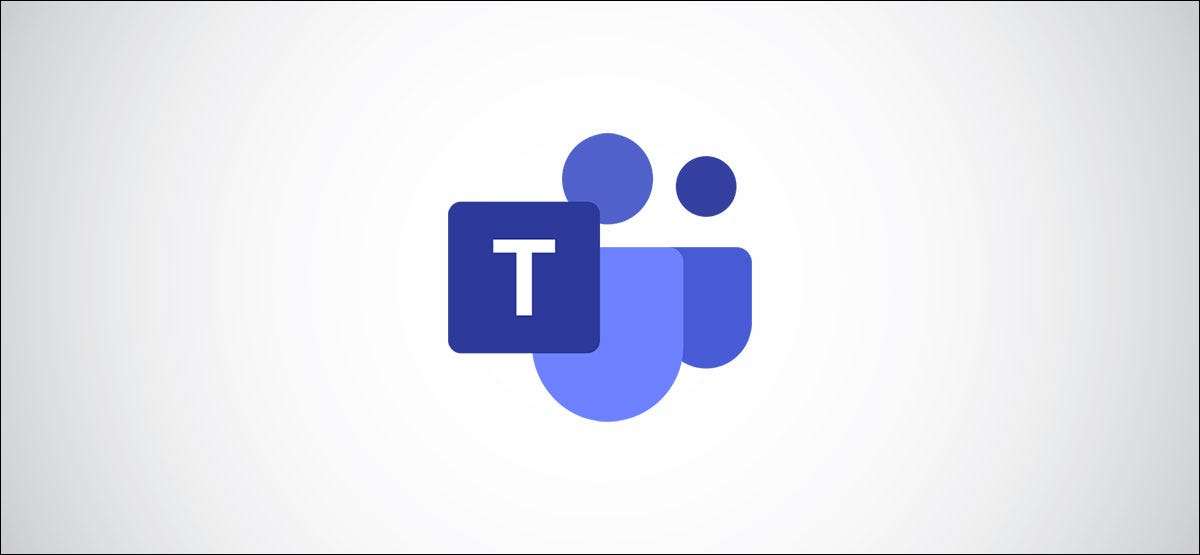
On helppo menettää yksittäisiä Microsoft Teams Chats -palvelua myös suorina viesteinä - pitkällä keskustelualueella. Näin voit hallita keskusteluja piilossa, pinning ja suodattamalla viestejä joukkueissa.
Koska ei ole mitään keinoa Ryhmäkeskusteluja kuin löysä , Keskeisiä tekijöitä järjestämiseen Microsoftin Joukkueet ovat kyky piilottaa chat (niin se poistuu listasta) napaan chat (niin että tärkeät keskustelut ovat aina yläreunassa), ja suodattaa luettelon (jotta voit löytää chatit haluat).
Liittyvät: Kuinka näyttää, piilottaa ja Pin-ryhmät ja kanavat Microsoft Ryhmillä
Jos haluat järjestää keskussasi, piilottaa niitä, joita sinun ei tarvitse nähdä, on hyvä paikka aloittaa. Jos haluat piilottaa keskustelun Microsoft-tiimissä, napsauta sen vieressä olevaa kolmen pisteen valikkokuvaketta ja valitse "Piilota" kontekstivalikosta.
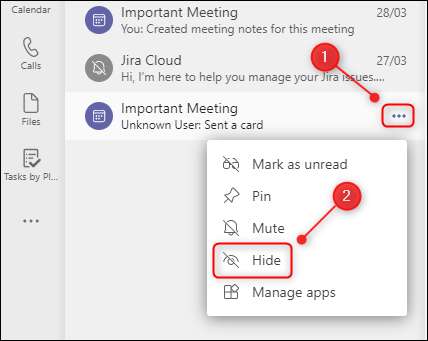
Tämä poistaa keskustelun historiastasi. Kun aloitat keskustelun kyseisen henkilön kanssa, se ilmestyy uudelleen luettelosta. Jos olet piilottanut kokouskeskustelun, mene kalenterisi kokoukseen ja pääse keskusteluun sieltä.
Kun olet piilottanut keskusteluja, joita sinun ei tarvitse nähdä, voit selvittää tärkeimmät keskustelut Chat-paneelin yläosaan. Napsauta Chat-keskustelun vieressä olevaa kolmen pisteen kuvaketta ja valitse "PIN" kontekstivalikosta.
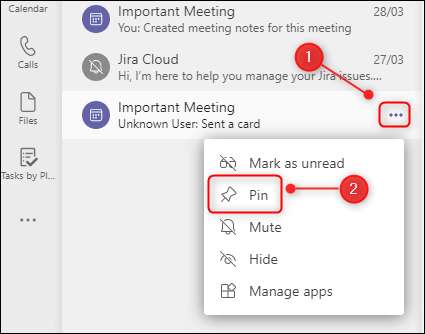
Tämä lisää suoran viestin uudelle "Pinned" -osiolle chat-luettelon yläosassa.
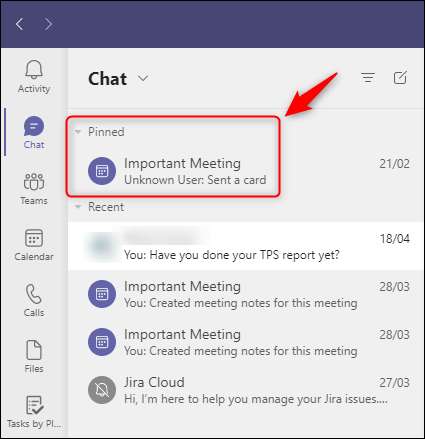
Chats, että tappi pysyy aina kiinni kiinnitetyssä osassa, jotta ne helposti löydettävissä. Jos sinulla on useampi kuin yksi kiinnitetty keskustelu, voit vetää ja pudottaa keskusteluja muuttaaksesi tilauksen kiinnitysosassa, mikä on jotain, jota et voi tehdä tärkeimmässä chat-luettelossa.
Jos haluat poistaa keskustelun, kun se ei ole enää prioriteetti, napsauta vastaavaa kolmen pisteen valikkokuvaketta ja valitse "UNPIN" kontekstivalikosta.

Tämä pudottaa keskustelun takaisin tärkeimmälle chat-luetteloon.
Kun olet piilottanut merkityksettömiä keskusteluja ja kiinnittyä tärkeitä, voit silti jättää pitkälle luetteloon. Jos haluat löytää keskusteluja tehokkaammin kuin vieritys, sinun on käytettävä sisäänrakennettuja suodattimia.
Chat-paneelin yläosassa on suodatinpainike, jota edustaa kolme vaakasuoraa linjaa.
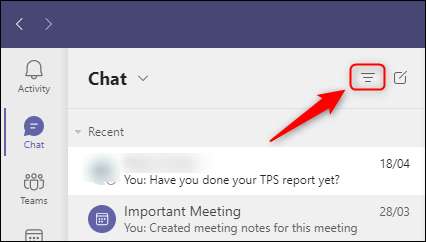
Kun napsautat tätä, suodatinasetukset tulevat saataville. Voit suodattaa nimen tai Chat-tyypin mukaan. Suodatin nimi, aloita kirjoittaminen "Suodatin nimellä" Textbox.
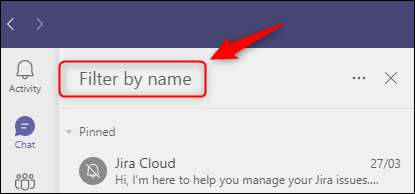
Tämä palauttaa kaikki keskustelut tai kokousnimet, jotka vastaavat suodattimen kriteerejä.
Voit suodattaa tyypin mukaan napsauttamalla kolmen pisteen valikkokuvaketta ja valitse "lukematon", "kokoukset" tai "mykistetty".

Tämä palauttaa kaikki keskustelut, mukaan lukien keskustelut, keskustelut, joita et ole vielä lukenut tai keskustelut, jotka olet aiemmin mykistetty ilmoitusten estämiseksi.
Kun olet tehnyt suodatusta, sulje suodatinasetus napsauttamalla "X".

Piilon, pinningin ja suodatuksen välillä voit saada hieman hallita keskusteluja ja löytää ne helpommin.







